Cara Embed File Suara, Audio di Blogspot-Catatan Abdul. Saya sebelumnya berpikir bagaimana cara saya berbagi fie suara hasil rekaman dari HP.
Karena hasil rekaman dari HP itu formatnya bukanlah mp3, melaikan mpeg,m4a dan lain - lain. Nah berikut saya ingin berbagi cara embed atau berbagi atau menempelkan file suara atau file rekaman tersebut di blog. Bagaimana caranya?
Silahkan ikuti tutorial berikut ini.
Karena hasil rekaman dari HP itu formatnya bukanlah mp3, melaikan mpeg,m4a dan lain - lain. Nah berikut saya ingin berbagi cara embed atau berbagi atau menempelkan file suara atau file rekaman tersebut di blog. Bagaimana caranya?
Silahkan ikuti tutorial berikut ini.
Cara Embed File Suara, Mp3 di Blogspot
Untuk embed atau posting file suara di blog ini memerlukan 2 langkah. Pertama kita memerlukan Hosting file suara atau file audionya menggunakan googlesite. Kedua adalah mengembed atau memposting ke blog. Gampang bukan?
Jujur saja untuk pertama kali membuatnya sepertinya cukup panjang. Untuk itu anda harus sabar mengikuti langkah demi langkah berikut ini. :D
Jujur saja untuk pertama kali membuatnya sepertinya cukup panjang. Untuk itu anda harus sabar mengikuti langkah demi langkah berikut ini. :D
Setelah langkah ini berhasil selanjutnya akan jauh lebih cepat. Nada hanya perlu mengikuti dari langkah no 8 saja.
#Membuat GoogleSite Untuk Hosting File Audio
1. Silahkan masuke ke googlesite
2. Akan masuke kehalaman seperti gambar di bawah. Silahkan klik creat
 |
| Gambar 1 |
3. Akan tampil seperti gambar 2 di bawah. Silahkan ikuti langkah - langkahnya
 |
| Gambar 2 |
Pilih templete
Isi nama googlesite suara anda
Klik I'm not robot
Klik Creat
4. Selanjutnya akan tampil seperti Gambar 3 di bawah ini. Pada pojok kanan atas klik Creat Page. Lihat gambar 3
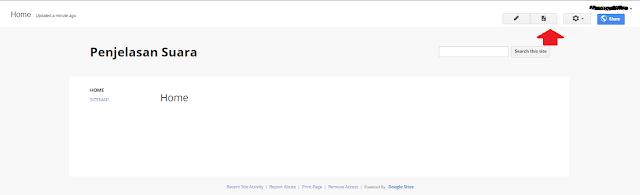 |
| Gambar 3 |
5. Akan tampil seperti gambar 4 di bawah ini. Silahkan ikuti langkahnya.
 |
| Gambar 4 |
Keterangan gambar 4
Berikan nama page anda ( contoh Penjelasan cara masak)
Klik dan pilih langkah no 3 File Cabinet
Klik Creat
6. Selanjutnya akan tampil seperti gambar 5. Ijin cara orang lain melihat atau menggunakan file yang anda bagikan. Ikuti langkahnya
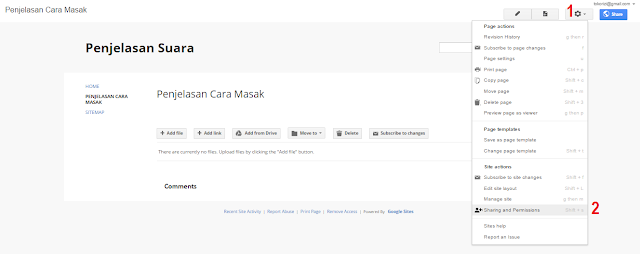 |
| Gambar 5 |
7. Akan tampil seperti gambar 6 di bawah silahkan ikuti langkh - langkahnya. Tujuannya untuk pengaturan file yang kita bagikan akan di bagikan dalam bentuk apa atau dibagikan di mana. Pilih saja Public on the web.
 |
| Gambar 6 |
8. Akan tampil seperti gambar 7 dibawah. Setelha pada lagkah no 7 di atas meng klik nama site kita ( no 4 pada gambar 6). Akan tampil seperti di bawh ini. Ikuti saja langkahnya.
 |
| Gambar 7 |
Pada langkah 8 ini kita akan megupload file audionya
Klik no 1 kemudian add file. Silahkan cari di komputer anda file suara atau audio yang akan di upload.
Pembuatan Google site Untuk Hosting Audio Selesai
#Embed File Suara Atau Audio Ke Blog
Nah setelah membuat Hosting maka, maka untuk selanjutnya cukup mudah dan jika ingin mempostingkkan file suara atau audio lainnya cukup dari langkah no 8 saja. Tentu log in dulu ke googlesite.
Oke llangsung saja berikut cata embed file suara atau file audio ke blog.
9. Setelah selesai upload file, maka akan tampil seperti gambar 8 di bawah. Pada langkah ini anda meng copy alamat filenya upload untuk ditempatkan pada blog. Caranya kilk kanan pada download atau pada panah. Terus klik Copy link addres. Perahtikan gambar
 |
| Gambar 8 |
10. Silahkn pastekan pada file berikut ini di postingan anda pada mode HTML
<audio controls>
<source src="Your-Copied-Google-Site-URL-Here" />
If you cannot see the audio controls, your browser does not support the audio element
</audio>
Ganti Your-Copied-Google-Site-URL-Here dengan url link addres file audio tadi.
Lihar gambar 9 berikut
Jika anda Berhasil, maka akan seperti contoh di bawah ini
Demikian yang bisa saya bagikan, semoga bermanfaat.
Ganti Your-Copied-Google-Site-URL-Here dengan url link addres file audio tadi.
Lihar gambar 9 berikut
Jika anda Berhasil, maka akan seperti contoh di bawah ini
Demikian yang bisa saya bagikan, semoga bermanfaat.


Okeh nih kang adul saya amankan dulu ya langkah langkahnya siapa tahu nanti butuh, tapi kayaknya kalau sekarang sekarang mah gak terlalu dibutuhkan deh, karena jarang juga ngoprek yang begituan, ahi hi hi.
BalasHapushahahaha. boelh simpan aja dulu mas. buat kapan - kapan.
HapusTenyata caranya gampang banget ya mang. Wajib dicoba nih. Makasih buat ilmunya mang :)
BalasHapussilahkan mas di coba siapa tau mau berbagi rekaman saat pisato.
HapusKalau Saymah pakenya google drive mang,,, tapi jarang embed juga sih,,, :D
BalasHapusia itu mas susah pake google drive. gagal terus. makanya nemu cara ini berhasil.
HapusTrik nya ntar saya coba deh lumayan biar artikelnya kaya isi
BalasHapusia mas di coba coba aja.
Hapusbuat rekaman berita mas
filenya gak bisa jalan Pak....
BalasHapusko di saya bisa ya mas.
HapusTerima kasih banyak kak untuk tutorialnya. Saya lagi mau buat audio blog untuk beberapa postingan di blog saya. Kebetulan saya pakai platform blogger.com, setelah saya cek ternyata tidak ada menu untuk menambahkan file MP3 audio ke dalam postingan. Untung saja ada tutorial ini. Siap saya coba tutorialnya kak. 🙏
BalasHapus